terza consegna - assemblaggio tettonico
Questo progetto si compone di 6 componenti parametrici di base [famiglie “figlie”] e 3 nested family [famiglie “mamme”], assemblate poi assieme in una famiglia “nonna”.
Mi sarebbe piaciuto avere una panoramica completa del numero totale dei componenti del progetto elencati per tipi/dimensioni ma non ne sono stato in grado. Sono riuscito solamente a visualizzare queste Schedule [partendo dal file di Progetto andando su View > Schedule > Schedule/Quantities > Generic Models selezionando le voci Count/Type e poi facendo lo stesso per i Curtain Panels]



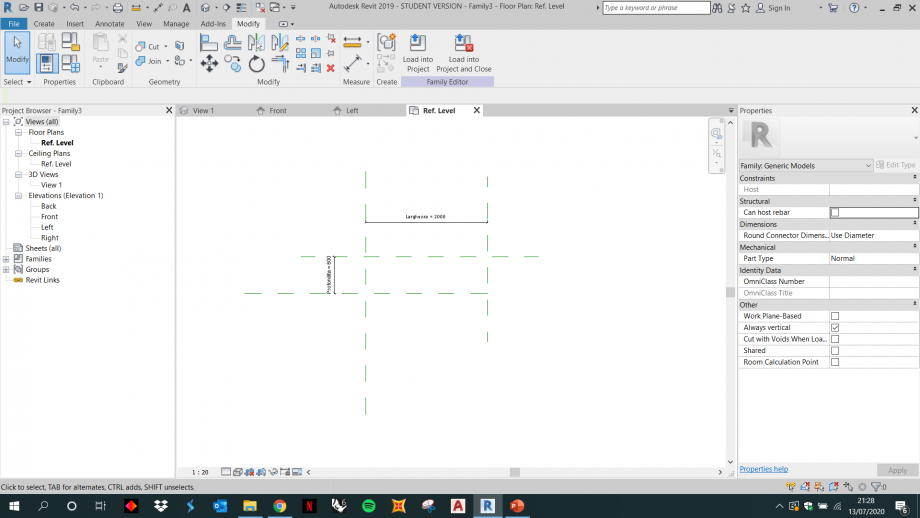 Realizziamo un´estrusione e la allineiamo ai reference plane.
Realizziamo un´estrusione e la allineiamo ai reference plane.
